
GESTIONE ABBINAMENTO LICENZE “STUDIO–CLIENTE” AI FINI DELLA CREAZIONE, RICEZIONE E CONTABILIZZAZIONE DELLE FATTURE EMESSE E RICEVUTE E ULTERIORI APPLICAZIONI
La gestione abbinamento permette allo “Studio” di creare o un ambiente WEB ai propri “Clienti”, nel quale sarà possibile gestire il ciclo di fatturazione standard ed elettronica (emissione e/o ricezione) e ulteriori applicazioni, oppure di collegare tramite un “Codice” un gestionale o ambiente web GB (utilizzato per la fatturazione) già in possesso del cliente.
-
GESTIONE ABBINAMENTO SINGOLA DITTA
-
GESTIONE ABBINAMENTO MULTI DITTA
-
GESTIONE UTENTE MASTER
In questo modo, in automatico lo “Studio” e il “Cliente” sono collegati tra di loro e il flusso di contabilizzazione semi-automatica delle fatture elettroniche (emesse e/o ricevute) potrà essere gestito dallo “Studio” direttamente dalla Console.
Nella maschera sono presenti:
-
l’elenco delle ditte per cui lo “Studio” ha abilitato la “Contabilità” dall’anno 2018 e natura Condominio, per visualizzarle tutte apporre il check su "Visualizza tutte le ditte"
-
il pulsante “NUOVO” con cui lo “Studio” ha la possibilità di gestire la creazione di un ambiente web o l’abbinamento del software GB (locale o web) del cliente,
-
il tipo di licenza abbinata al cliente: Gestionale o Web,
-
lo stato di abbinamento (non abbinato – abbinata con lo stato delle fatture) ,
-
la data di abbinamento,
-
La sincronizzazione dei clienti e fornitori, ovvero cliccando su l'icona
 sarà possibile caricare le anagrafiche dei clienti e/o dei fornitori presenti in locale nella relativa area web (non sono riportati i dati presenti nella tab rapporti commerciali),
sarà possibile caricare le anagrafiche dei clienti e/o dei fornitori presenti in locale nella relativa area web (non sono riportati i dati presenti nella tab rapporti commerciali),
-
Dopo aver effettuato una prima Sincronizzazione dei clienti tra GB e Ambiente web possono verificarsi queste situazioni:
A) DA GB AD AMBIENTE WEB:
a1) Creazione nuovo nominativo :
Sarà possibile rifare una nuova Sincronizzazione dei clienti da :
-Multiditta
-Collegamento Studio/Cliente
Tramite la nuvoletta "Sincr.Cli/For" : i nuovi nominativi creati dallo Studio saranno presenti anche nell'Ambiente web della ditta.
a2)Modifica nominativi già sincronizzati:
La modifica va fatta in entrambe le utenze , sia GB locale che Ambiente web.
a3) Eliminazione nominativi già sincronizzati:
L'eliminazione va fatta in entrambe le utenze, sia GB locale che Ambiente web.
B) DA AMBIENTE WEB A GB:
b1) Creazione nuovo nominativo :
In fase di registrazione fattura dalla Console Fatturazione di GB, se non presente viene creata l'anagrafica del soggetto nuovo.
b2)Modifica nominativi già sincronizzati:
In fase di registrazione fattura dalla Console Fatturazione di GB, se GB sente la modifica di un soggetto, chiede se sovrascrivere o meno l'anagrafica in GBlocale.
b3) Eliminazione nominativi già sincronizzati:
L'eliminazione va fatta in entrambe le utenze, sia GB locale che Ambiente web.
-
il campo note per inserire un testo da input,
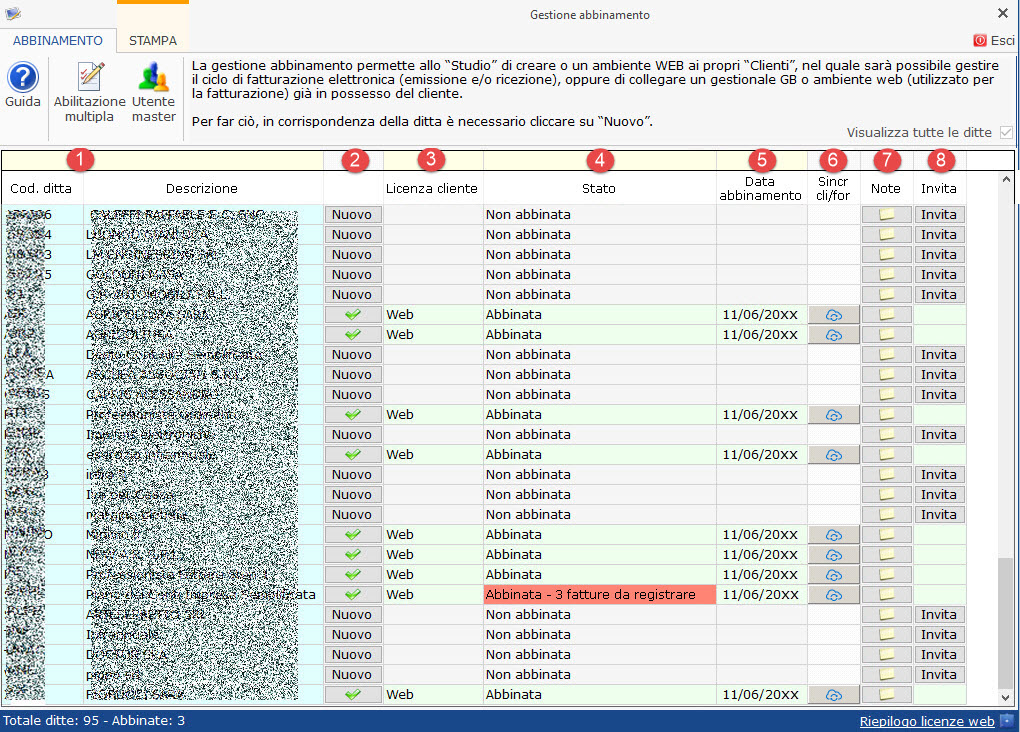
Nella maschera in basso è possibile visualizzare il numero delle ditte presenti (con contabilità dall’anno 2018 abilitata) e di quelle abbinate. Inoltre, cliccando su  si accede al riepilogo delle licenze disponibili da abilitare, abilitate e rimanenti per ogni applicazione prevista nella chiave di licenza.
si accede al riepilogo delle licenze disponibili da abilitare, abilitate e rimanenti per ogni applicazione prevista nella chiave di licenza.
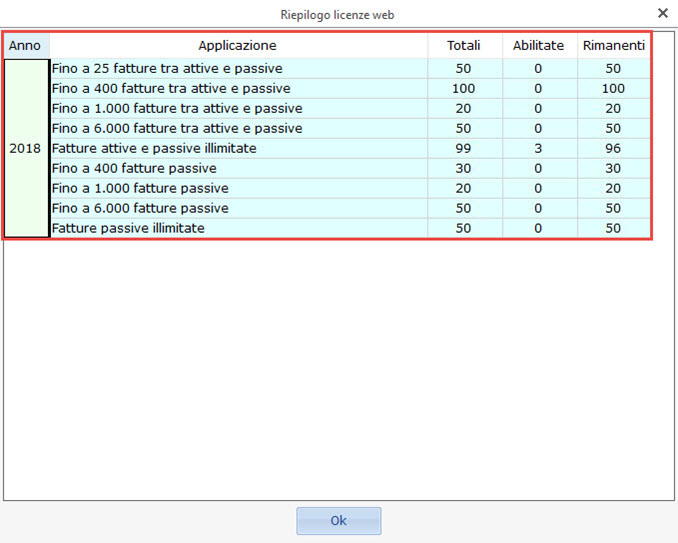
Se si necessità di effettuare un unico ambiente web per più ditte cliccare il pulsante  , altrimenti
, altrimenti  in corrispondenza di ogni ditta.
in corrispondenza di ogni ditta.
Inoltre, è possibile anche generare un  che permette, allo studio di creare un unico accesso all’area web nella quale potranno essere monitorati i clienti a cui è stato abilitato l’ambiente web (3 - GESTIONE UTENTE MASTER).
che permette, allo studio di creare un unico accesso all’area web nella quale potranno essere monitorati i clienti a cui è stato abilitato l’ambiente web (3 - GESTIONE UTENTE MASTER).
1- GESTIONE ABBINAMENTO SINGOLA DITTA
Per effettuare un abbinamento per una singola ditta è necessario cliccare su  in corrispondenza di ogni ditta.
in corrispondenza di ogni ditta.
Si accede alla maschera in cui è possibile:
-
“Generare un ambiente Web” per il proprio cliente (privo di software) dove potrà creare, inviare o ricevere fatture elettroniche e gestire altre applicazioni.
Per generare l’ambiente web del cliente è necessario indicare la tipologia di applicazione da abilitare (in base alla sua licenza), confermare l’indirizzo e-mail a cui inviare le credenziali di accesso, accettare le condizioni e cliccare su genera.
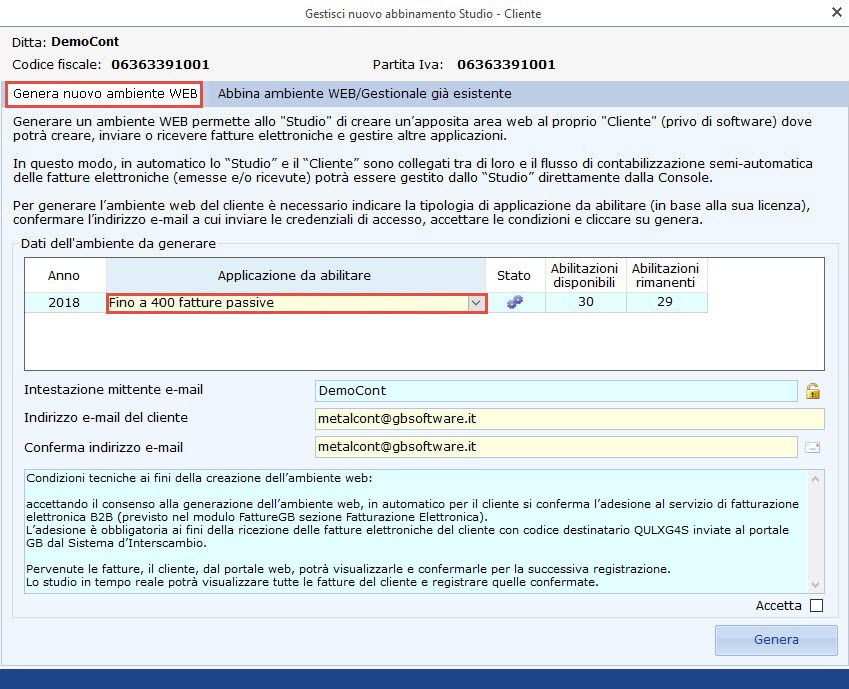
Accettando il consenso alla generazione dell’ambiente web, in automatico per il cliente si conferma l’adesione al servizio di fatturazione elettronica B2B (previsto nel modulo FattureGB sezione Fatturazione Elettronica). L’adesione è obbligatoria ai fini della ricezione delle fatture elettroniche del cliente con codice destinatario QULXG4S inviate al portale GB dal Sistema d’Interscambio.
Generando l’ambiente, al “Cliente” arriverà all’indirizzo e-mail indicato il link e le credenziali di accesso.
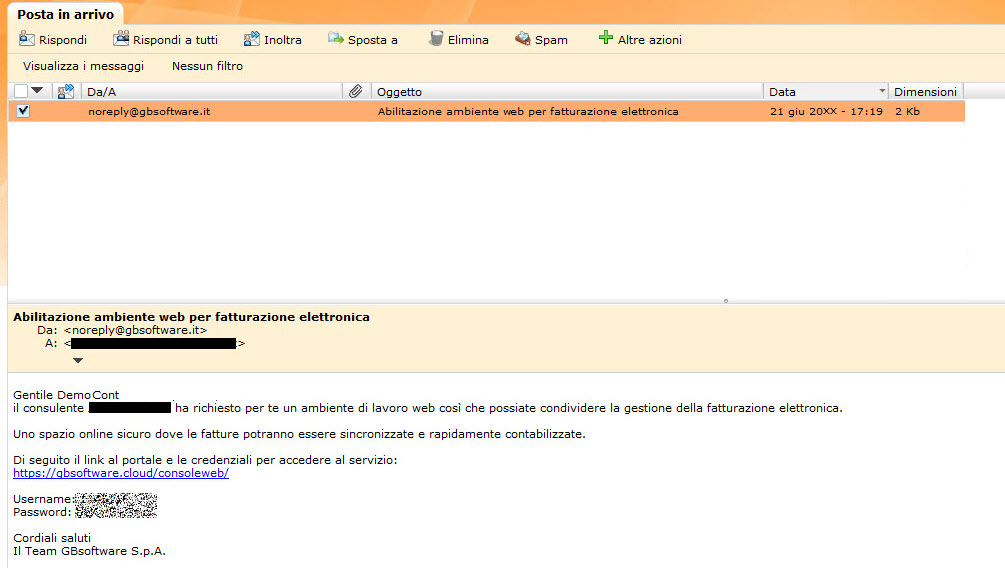
Il cliente dal link accederà all’area riservata di GBsoftware dove dovrà effettuare il login indicando username e password.
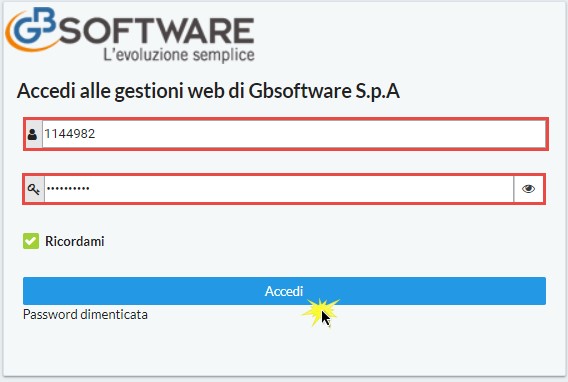
Confermando si accede alla dashboard iniziale dove l’utente in base alla sua licenza potrà gestire i vari moduli presenti.
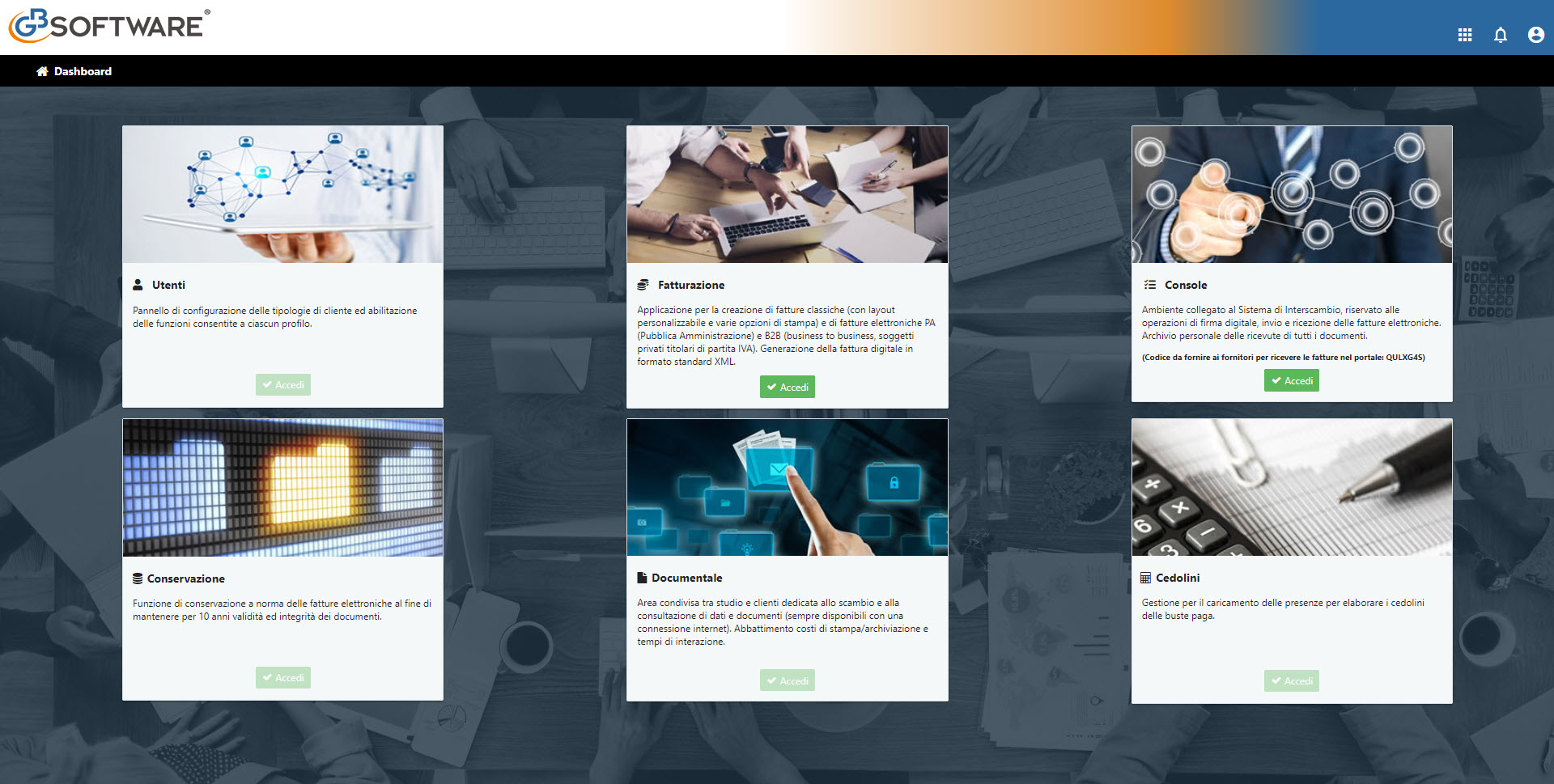
 Cliccando sul tasto
Cliccando sul tasto  , posto vicino la conferma dell’indirizzo e-mail
, posto vicino la conferma dell’indirizzo e-mail
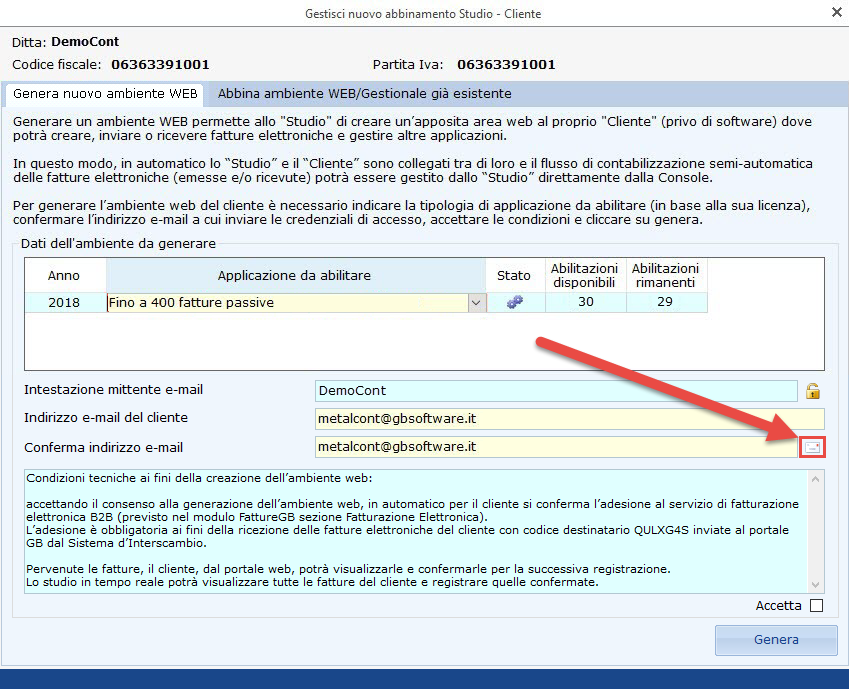
sarà possibile procedere con re-inviare la mail contenente le credenziali di accesso al cliente con lo stesso indirizzo oppure indicare un altro indirizzo e-mail. Tale procedura non sarà possibile nel caso in cui il cliente abbia effettuato il primo accesso.
-
“Abbinare ambiente WEB/Gestionale già esistente”: permette allo “Studio” di collegare il GB del “Cliente” così da visualizzare in tempo reale le fatture elettroniche (attive e/o passive) e gestire la contabilizzazione semi-automatica in GB.
Per effettuare il collegamento è necessario inserire nello spazio sottostante il “CODICE” comunicato dal “Cliente” tramite e-mail, accettare le condizioni e cliccare su conferma.
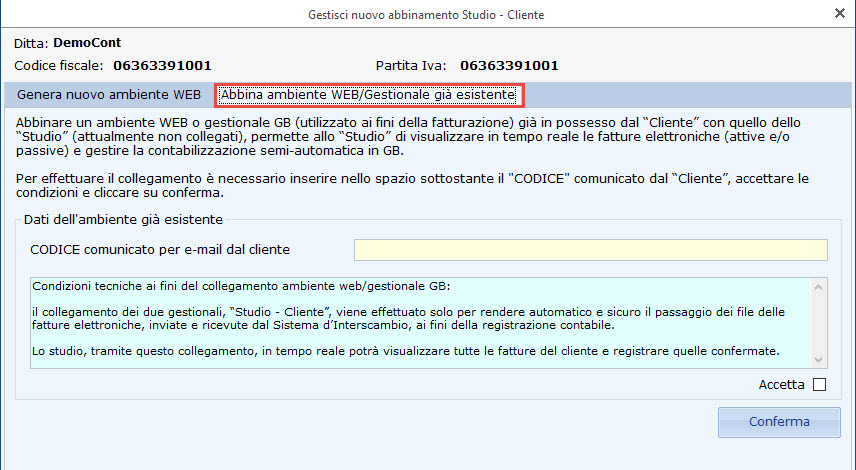
 : il “Codice” il cliente nel suo software GB potrà inviarlo al suo “Studio” sempre dalla stessa gestione in
: il “Codice” il cliente nel suo software GB potrà inviarlo al suo “Studio” sempre dalla stessa gestione in  :
:
-
cliccando su “Collegamento Studio - Cliente”,
-
indicando l’e-mail dello studio,
-
inserendo la data di inizio abbinamento da cui lo “Studio” potrà visualizzare le fatture
-
accettando le condizioni tecniche
-
generando e inviando allo “Studio” il “Codice”.
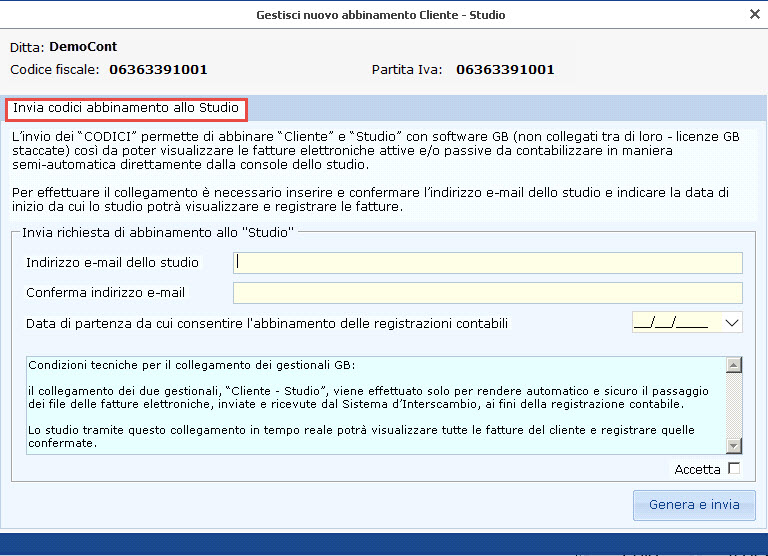
Una volta concluso l’abbinamento, lo “Studio” dal “Riepilogo sincronizzazione” o dalla “Console” riuscirà a visionare tutte le fatture emesse e ricevute del “Cliente” e contabilizzare quelle confermate.
In presenza di più ditte nel software del “Cliente”, per ognuna dovrà essere eseguita tale procedura di abbinamento.
2 - GESTIONE ABBINAMENTO MULTI DITTA
Nel caso in cui il cliente gestisca più di una ditta e quindi ha la necessità di effettuare un unico ambiente web dove poter emettere e/o ricevere le fatture elettroniche dovrà cliccare il pulsante  .
.
Si accede alla maschera in cui sono presenti:
-
nella parte di sinistra l’elenco delle ditte per cui non è stato generato nessun ambiente o nessun abbinamento con la possibilità di selezionarle
-
nella parte di destra la maschera con la tipologia di applicazione da abilitare per l’anno (in base alla sua licenza) per ogni ditta selezionata
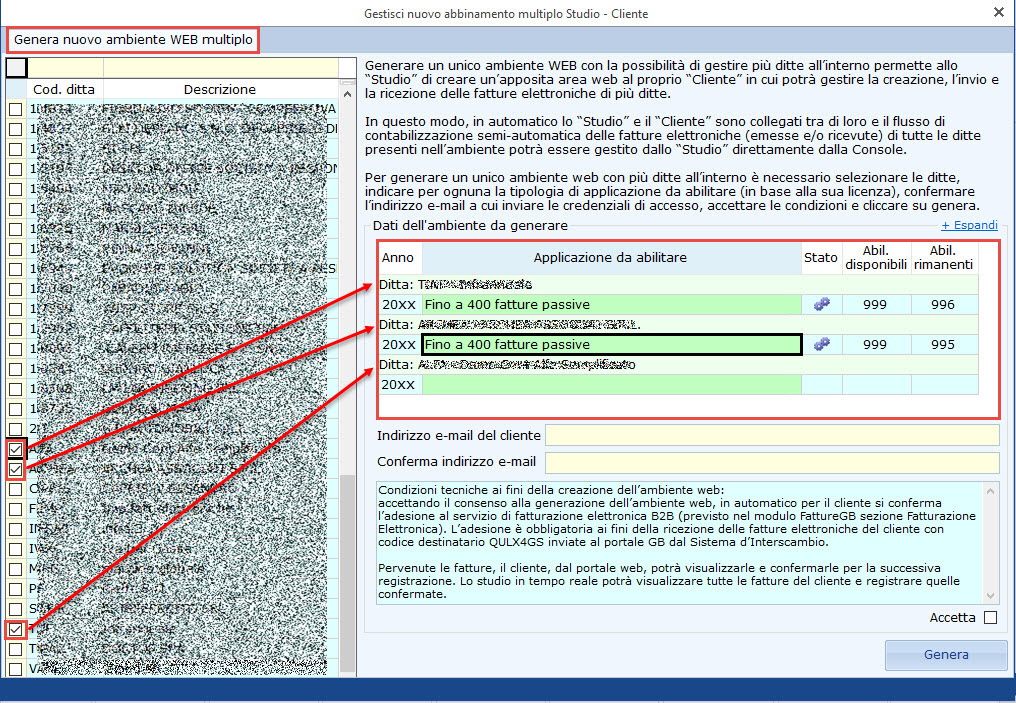
Una volta compilate tutte le applicazioni da abilitare è necessario confermare l’indirizzo e-mail a cui inviare le credenziali di accesso, accettare le condizioni e cliccare su genera.
Come nel caso di creazione di un singolo ambiente, al cliente arriverà l’e-mail con il link e le credenziali di accesso dove potrà gestire e monitorare le varie applicazioni disponibili.
3 - GESTIONE UTENTE MASTER
Per creare un “Utente master”, dove lo studio può monitorare i clienti che utilizzano l’area web, sono presenti due modi in base a sé:
-
ESISTENTE GIA’ UN AMBIENTE WEB PER LO STUDIO --> LO TRASFORMO IN UTENTE MASTER
-
NON ESISTE UN AMBIENTE WEB --> CREO DIRETTAMENTE L’UTENTE MASTER
-
ESISTENTE GIA’ UN AMBIENTE WEB PER LO STUDIOà LO TRASFORMO IN UTENTE MASTER
Se è stato già creato un ambiente web per la posizione dello studio e all'interno vogliono visualizzare anche le posizioni dei propri clienti con area web, non è necessario accedere alla gestione “Utenti master”, ma basterà entrare nella maschera di creazione dell'ambiente web e inserire il flag su "Utente master".
Esempio: Studio Rossi srl ha già creato l’ambiente web per sé stesso. Con le stesse credenziali con cui accede, vuole visualizzare anche le posizioni dei clienti per cui ha abilitato l’area web. Per far ciò, non occorre cliccare su  , ma direttamente su
, ma direttamente su  in corrispondenza di Studio Rossi srl e nella maschera che si apre, in altro a destra, apporre il check su
in corrispondenza di Studio Rossi srl e nella maschera che si apre, in altro a destra, apporre il check su  .
.
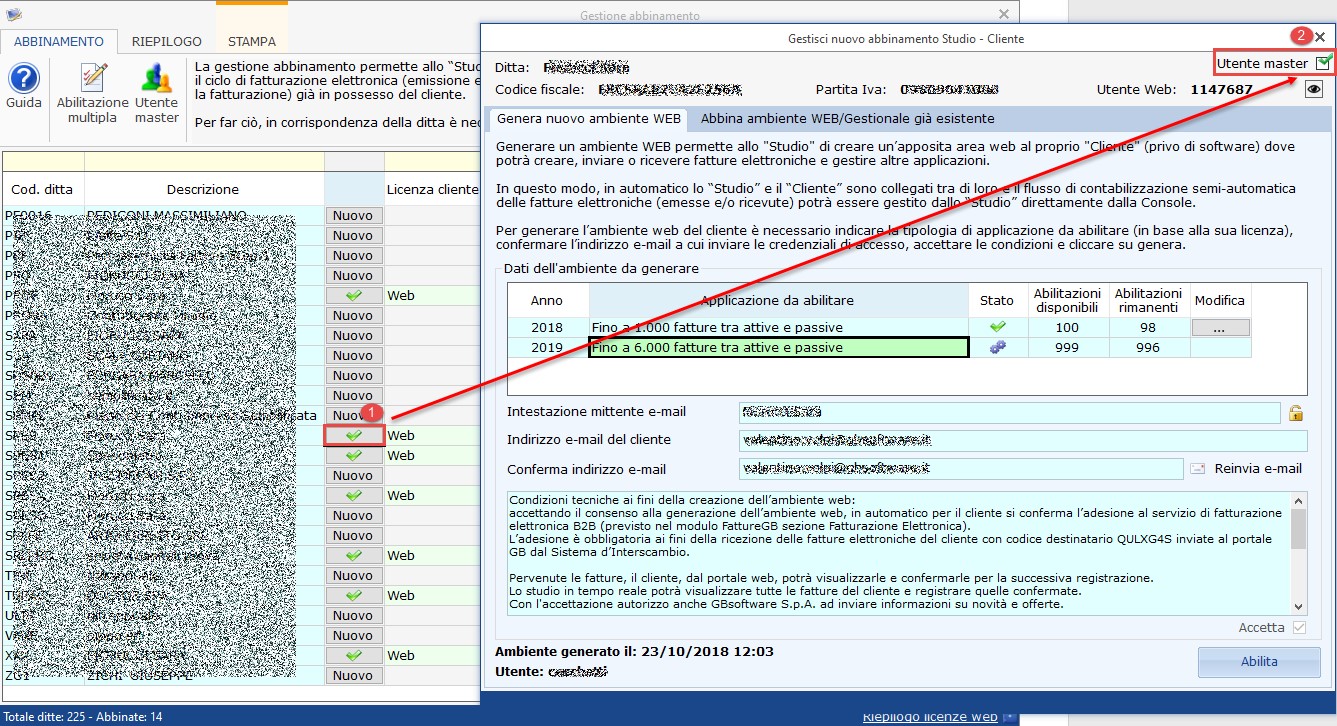
Al click viene chiesta la conferma di creazione dell’utente master: 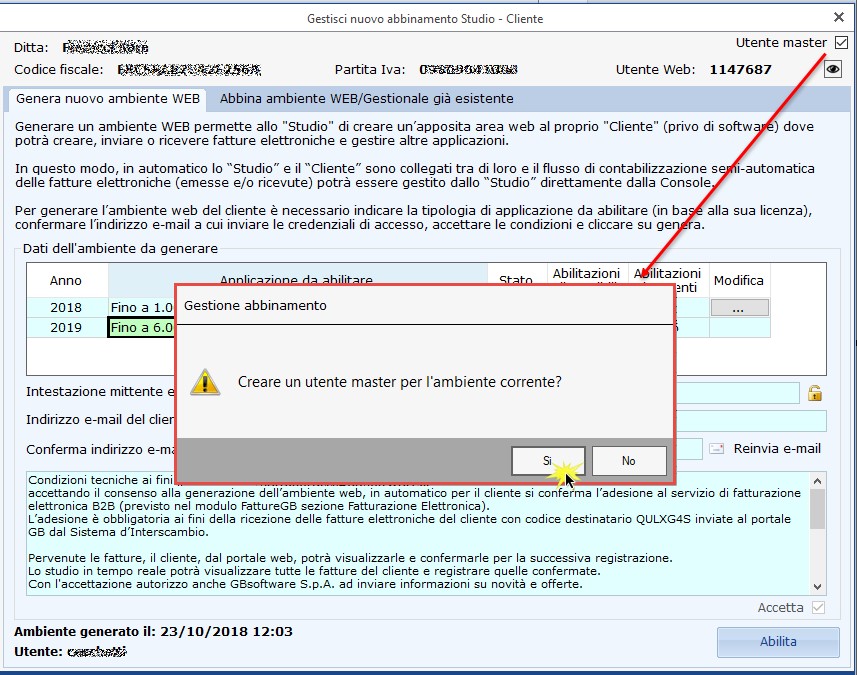
Una volta effettuata la creazione, per visualizzare nell’area web dell’utente master le ditte dei clienti, uscire dalla maschera e cliccare su  . Dall’elenco proposto, selezionare i clienti da visualizzare nell’ambiente dell’utente master.
. Dall’elenco proposto, selezionare i clienti da visualizzare nell’ambiente dell’utente master.
In questo modo con le stesse credenziali di accesso dall’ambiente dello studio si visualizzano tutte le posizioni dei clienti selezionati.
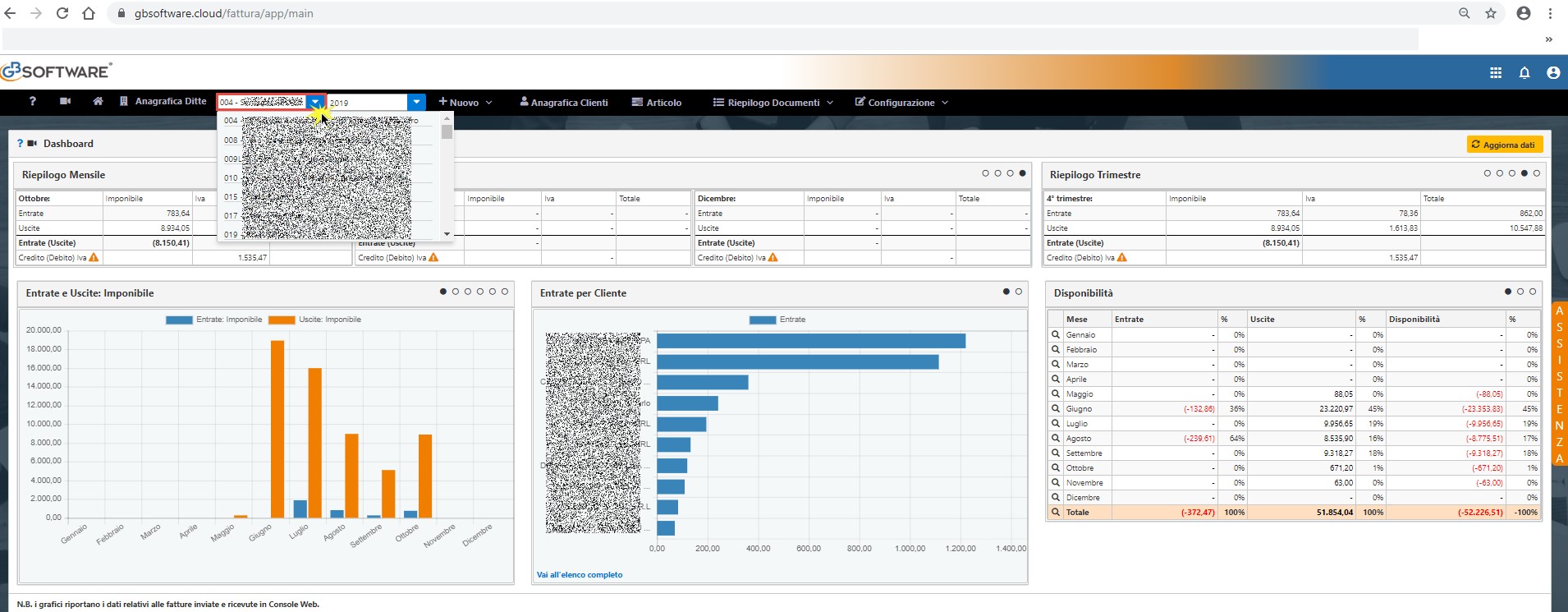
2. NON ESISTE UN AMBIENTE WEB à CREO DIRETTAMENTE L’UTENTE MASTER
Se per lo studio non è stato creato un ambiente web, in quanto non necessario utilizzando la piattaforma GB, è possibile creare l’utente master da cui poter monitorare le aree web dei clienti tramite il pulsante  .
.
Cliccando, se non presente nessun utente master, viene informato il cliente, tramite messaggio, di come effettuarlo e a cosa serve (monitorare i clienti che utilizzano l’area web):
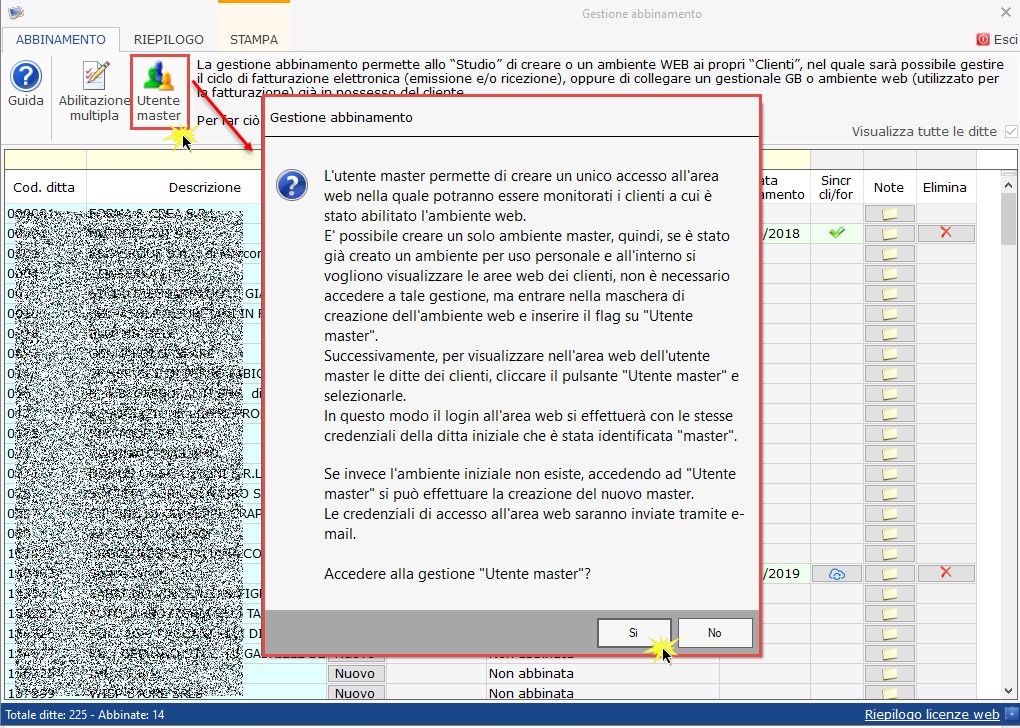
Confermando, si accede alla maschera per la creazione dove sarà necessario cliccare su:
-
“Nuovo”
-
Confermare il messaggio
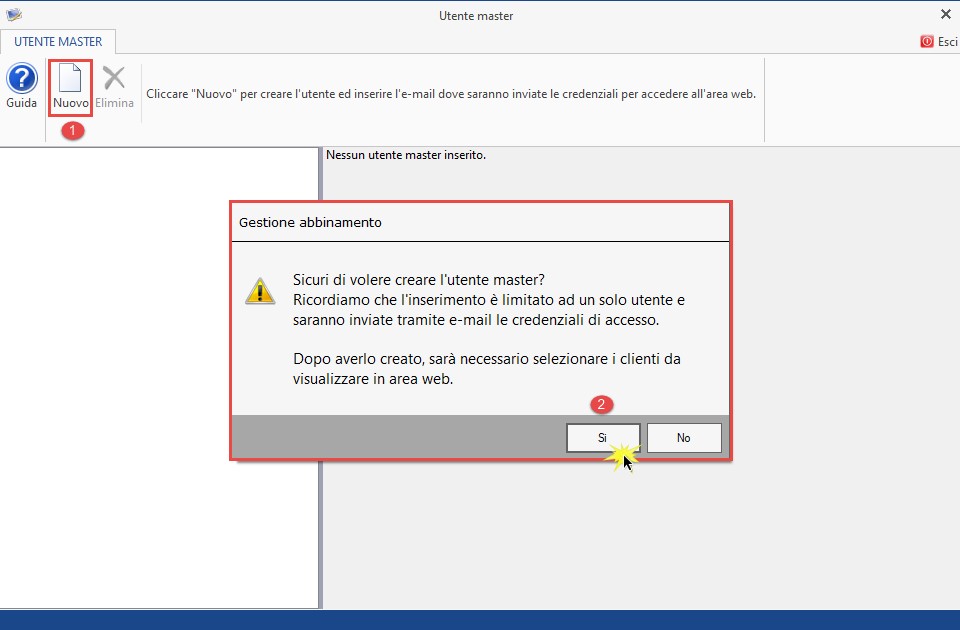
Successivamente, occorre inserire i dati richiesti:
-
Cognome/Ragione Sociale
-
Nome
-
Indirizzo e-mail dove inviare le credenziali di accesso
-
Conferma indirizzo e-mail
e cliccare su “Genera”.
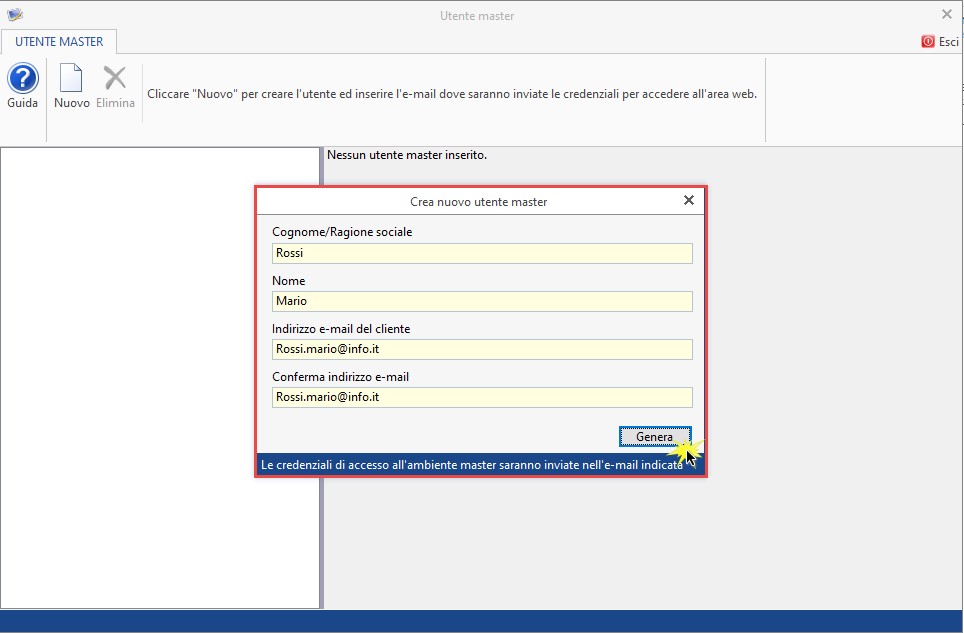
Conclusa la generazione dell’ambiente, è necessario selezionare i clienti con area web da monitorare,
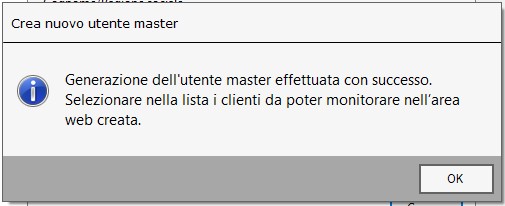
e nell’e-mail indicata, saranno inviate le credenziali e il link di accesso all’area web.
La selezione dei clienti può avvenire:
-
In maniera singola, apponendo il singolo check
-
oppure in maniera multipla per tutte le ditte cliccando su “seleziona tutte”
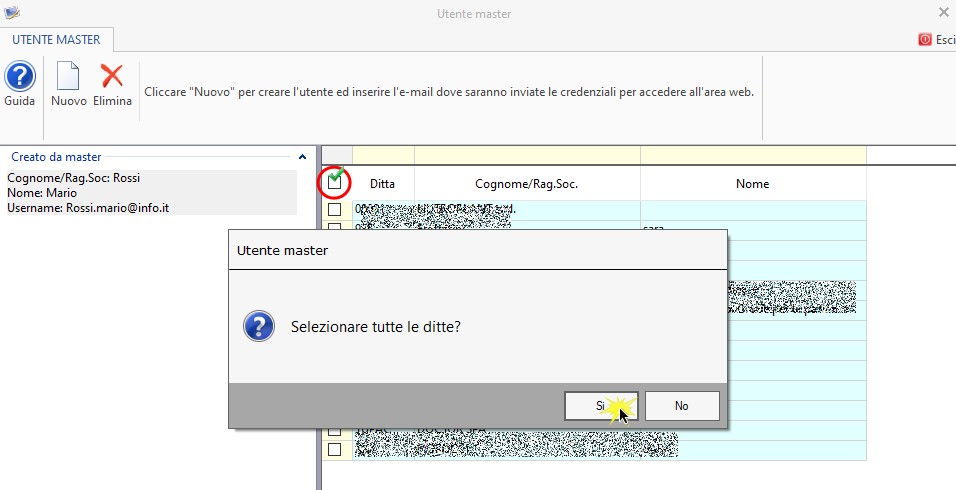
Una volta conclusa la selezione, accedendo all’area web sarà possibile scegliere la ditta da visualizzare/interagire tramite la combo delle ditte.
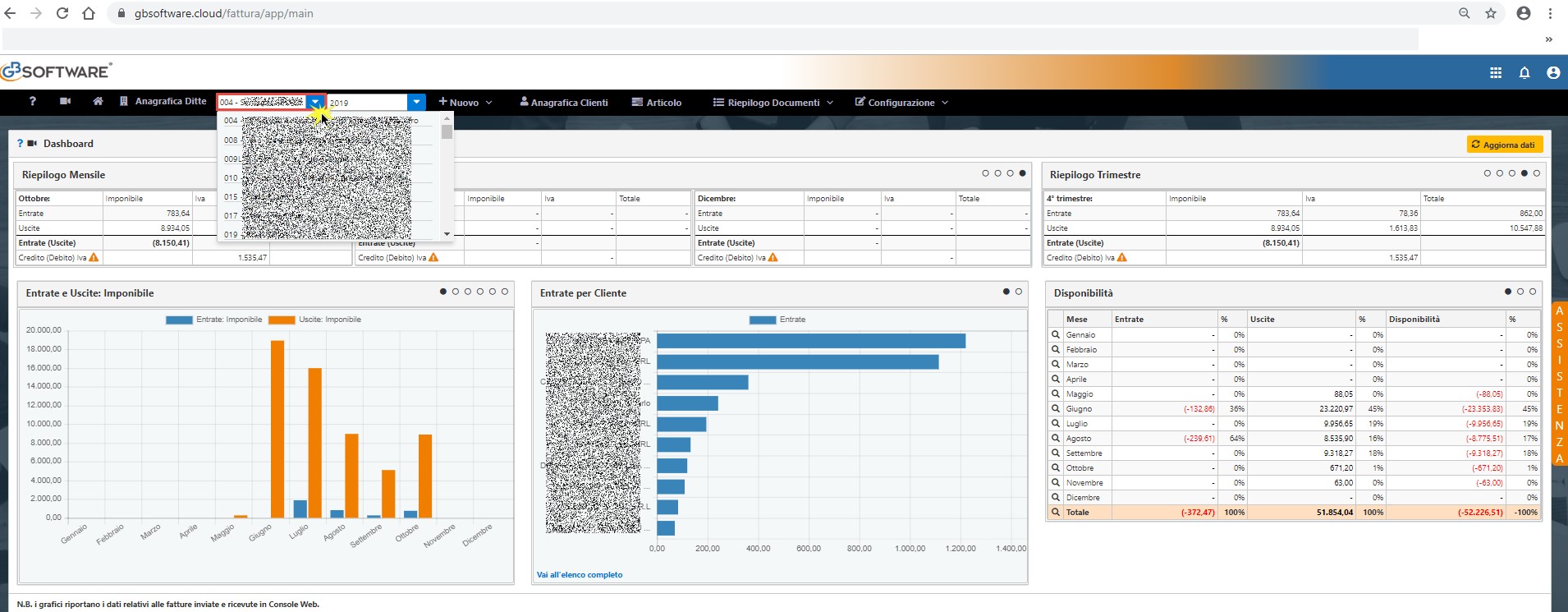
NB: le modifiche o gli inserimenti effettuati con l’utente master sono effettive e dirette anche nell’ambiente del cliente.
Nel caso si ha le necessità di eliminare un ambiente master, anche se vi sono delle ditte collegate, è possibile farlo all’interno del pulsante “Utente master” cliccando su  . Dopo averlo eliminato si potrà ricrearne uno nuovo.
. Dopo averlo eliminato si potrà ricrearne uno nuovo.